6 найкращих виправлень, коли NameDrop не працює на iPhone
Різне / / September 30, 2023
Ви можете поділитися своїми контактними даними за допомогою AirDrop або програм для обміну повідомленнями, як-от WhatsApp і Telegram на своєму iPhone. Але з випуском iOS 17 Apple представила функцію NameDrop, яка пропонує кращий і швидший спосіб поділитися своїми контактними даними з iPhone поблизу. Ми використовуємо iPhone з Публічна бета-версія iOS 17.

Щоб скористатися цією функцією, наблизите свій iPhone до iPhone свого друга та подивіться, як станеться чарівництво. Однак, якщо у вас виникли проблеми з використанням NameDrop, у цій публікації ви знайдете деякі робочі рішення, які допоможуть вирішити проблему, яка не працює NameDrop на iPhone.
1. Увімкніть Wi-Fi, Bluetooth і AirDrop на iPhone
Перше базове рішення, якщо ви не можете поділитися своєю контактною інформацією через NameDrop, це переконатися, що на обох iPhone увімкнено Wi-Fi, Bluetooth і AirDrop. Функція NameDrop розширює AirDrop і покладається на ці спеціальні параметри бездротового підключення. Ви можете перевірити те саме в програмі «Налаштування» або в «Центрі керування» на своєму iPhone.


Зверніться до нашої публікації, якщо AirDrop застряг в очікуванні на вашому пристрої Apple.
2. Перевірте сумісність моделі iPhone
Функція NameDrop з’являється в iOS 17. Тому вам потрібно перевірити, чи підтримує ваша модель iPhone цю версію програмного забезпечення. Те саме стосується моделі iPhone вашого друга:
- iPhone Xs, iPhone Xs Max, iPhone XR
- iPhone SE (2-го покоління або новішого)
- Серія iPhone 11
- iPhone 12 серії
- iPhone 13 серії
- iPhone 14 серії
Якщо NameDrop все ще не працює на вашому iPhone, перевірте, чи не заблокували ви свій контакт. Якщо це так, ви не зможете поділитися своїми контактними даними за допомогою функції NameDrop.
Крок 1: Відкрийте програму «Налаштування» на своєму iPhone.

Крок2: Прокрутіть вниз і натисніть Телефон.

крок 3: Прокрутіть вниз і виберіть «Заблоковані контакти».
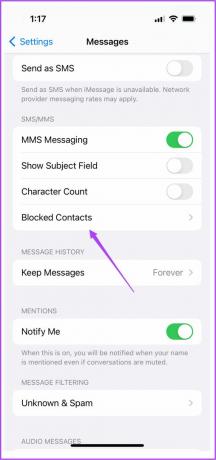
крок 4: Перевірте, чи є ваш контакт у списку заблокованих.
крок 5: Щоб розблокувати свій контакт, натисніть Редагувати у верхньому правому куті.

Крок 6: Торкніться значка мінуса поруч із контактним номером.

Крок 7: Торкніться Розблокувати праворуч.
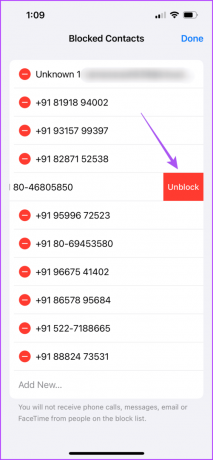
Крок 8: Закрийте налаштування та перевірте, чи проблему вирішено.
4. Примусово перезавантажте iPhone
Ще одне базове рішення, яке працює в багатьох подібних ситуаціях, — примусове перезавантаження iPhone. Ви можете виконати кроки залежно від моделі iPhone.
Для iPhone SE (2-го покоління та новіших): Утримуйте бічну кнопку.
Для iPhone X і вище: Одночасно натисніть і утримуйте кнопки живлення та гучності.

5. Скинути налаштування мережі
Це призведе до скидання параметрів бездротової мережі на вашому iPhone. NameDrop покладається на Wi-Fi, Bluetooth і AirDrop, ви можете спробувати скинути налаштування мережі свого iPhone.
Крок 1: Відкрийте програму «Налаштування» на своєму iPhone.

Крок 2: Прокрутіть вниз і торкніться Загальні.

крок 3: Прокрутіть униз і натисніть «Перенести» або «Скинути iPhone».

крок 4: Натисніть «Скинути» внизу, щоб почати.

крок 5: Виберіть Скинути налаштування мережі.

Крок 6: Введіть пароль свого iPhone для автентифікації.
Крок 7: Щоб підтвердити, ще раз натисніть Скинути налаштування мережі.

Крок 8: Після цього перевірте, чи проблему вирішено.
6. Оновіть iOS
Якщо жодне з рішень не працює, останнім рішенням, яке ми рекомендуємо, є оновлення версії iOS на вашій моделі iPhone. Якщо ви користуєтеся публічною бета-версією iOS 17, радимо перевірити наявність оновлення програмного забезпечення, оскільки такі проблеми досить поширені під час публічних бета-версій.
Крок 1: Відкрийте програму «Налаштування» на своєму iPhone.

Крок 2: Прокрутіть вниз і торкніться Загальні.

крок 3: Виберіть Оновлення програмного забезпечення.

крок 4: Якщо оновлення доступне, завантажте та встановіть його.
крок 5: Після встановлення оновлення перевірте, чи проблему вирішено.
Якщо ви використовуєте публічну бета-версію, ми пропонуємо повернутися до стабільної версії. Просто натисніть «Оновлення бета-версії» та виберіть «Вимкнути».


Використовуйте NameDrop на iPhone
Ці рішення повинні допомогти, якщо NameDrop не працює на вашому iPhone. Коли ви використовуєте NameDrop, ви можете вибрати, які контактні дані отримувати доступ. Ви також можете прочитати нашу публікацію, щоб дізнатися як поділитися PDF-файлами з вашого iPhone.
Востаннє оновлено 13 вересня 2023 р
Стаття вище може містити партнерські посилання, які допомагають підтримувати Guiding Tech. Однак це не впливає на нашу редакційну чесність. Вміст залишається неупередженим і автентичним.



